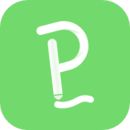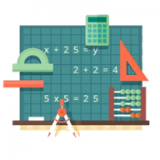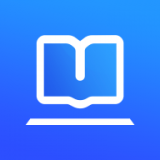101教育PPT怎么录制微课-101教育PPT录制微课教程
2023-12-08 15:05:23发表
作者:夕云风
101教育PPT怎么录制微课?实现101教育PPT录制微课需要以下步骤:创建PPT文档,添加元素,选择幻灯片并录制方式开始录制过程,自由操作幻灯片讲解,编辑优化后上传到平台分享和推广。
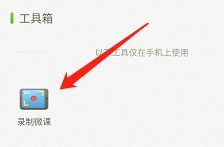
攻略详情
1.打开101教育PPT软件,创建一个新的PPT文档,添加所需的图形、文本、图像、视频等元素。
2.在右侧“幻灯片”栏中选择要录制的幻灯片,点击“录制”按钮。
3.在“录制”选项卡中选择要录制的方式,如录制幻灯片动画、录制音频、录制视频等。
4.点击“开始录制”按钮,开始录制过程。
5.开始录制后,可以自由操作幻灯片,进行讲解。可以使用鼠标、键盘等工具进行演示。
6.完成录制后,再次点击“开始录制”按钮,结束录制过程。
7.在“编辑”选项卡中可以编辑和删除录制的音频、视频等内容,对主题进行整体调整和优化。
8.完成编辑后,可以上传微课到101云课堂等平台,进行分享和推广。
101教育PPT录制微课教程就是以上这些步骤,需要耐心和细心,才能制作出高质量的微课程。
相关资讯
- 101教育PPT怎么切换教材-101教育PPT切换教材的方法[12-09]
- 101教育ppt如何上传课件-101教育ppt上传课件的方法[07-23]
- 101教育ppt怎样录课-101教育ppt录课的操作方法[07-25]
- 101教育PPT如何新建一个课件-101教育PPT新建一个课件的方法[07-25]
- 101教育PPT怎么样注销个人账号-注销个人账号的操作步骤[07-27]
- 101教育PPT如何查看系统权限-查看系统权限的操作方法[07-30]
- 101教育PPT如何开启图片快传-开启图片快传的具体方法[07-23]
- 铃声多多怎么录制视频-铃声多多录制视频教程[05-12]
- 苹果11怎么录制屏幕?苹果11录制屏幕教程[03-12]
- soul怎么录制声音名片-soul录制声音名片教程[09-11]
最新专题
网友评论
没有符合条件的内容
热门攻略
-
1
-
2
-
3
-
4
-
5
-
6
-
7
最新攻略
-
1
-
2
-
3
-
4
-
5
-
6
-
7